本节将介绍如何对一条曲线进行滤波处理。在6.3.2节中,已经介绍了如何使用Define Curves面板创建已有曲线的导数曲线。在这一节,将使用该面板创建已有曲线的滤波曲线。Define Curves面板如图6-43所示,可通过以下任一种方式进入:
● 在Curves工具栏中,单击Define Curves按钮 。
。
● 从下拉菜单中,选择Curves→Define Curves命令。

图6-43 Define Curves面板
使用滤波函数对已有曲线滤波时,新曲线的来源应选为Math,x轴数据参考原始曲线的x轴数据,使用滤波函数定义y轴数据。HyperGraph滤波函数向用户提供了多个可调参数,单击Define Curve面板下的滤波器按钮Fliter,进入滤波器对话框,如图6-44所示。
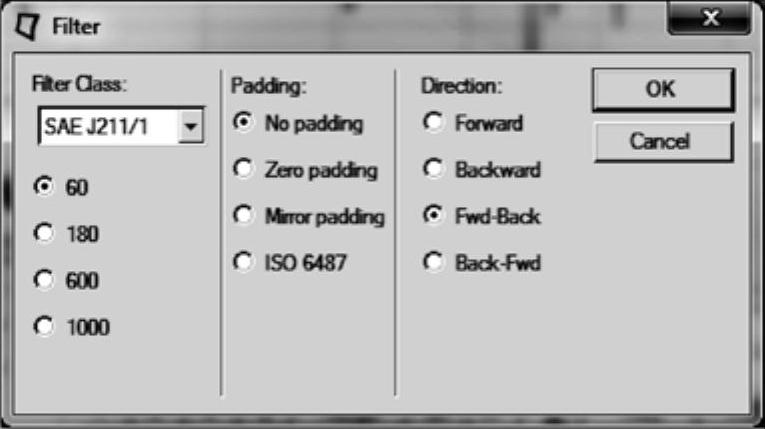
图6-44 Filter对话框
在Filter对话框中可以定义Filter Class、Padding以及Direction。本例如图6-45所示,Filter Class选择SAE J211/1,Padding选择No Padding,Direction选择Fwd-Back。确认选择后单击OK按钮,对话框中设置的函数将填入新曲线的y轴位置。注意到滤波函数前两项空缺,并将光标自动停留在第一项,这是因为滤波函数需要参考曲线x轴和y轴数据。(www.daowen.com)

图6-45 滤波函数定义
按住<Shift>和<Ctrl>键,在图形区单击待滤波的曲线,将该曲线的x轴数据填入滤波函数,此时光标自动跳过逗点符号移至函数第二项。按住<Shift>键,在图形区单击待滤波的曲线,该曲线的y轴数据填入滤波函数,如图6-46所示。
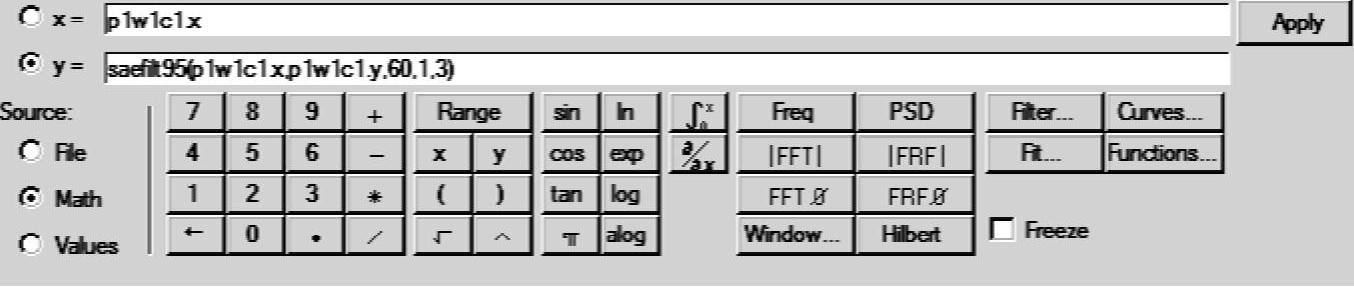
图6-46 完成定义的滤波函数
滤波函数定义完毕后,单击Apply按钮,新建的滤波曲线显示在图形区中,如图6-47所示。
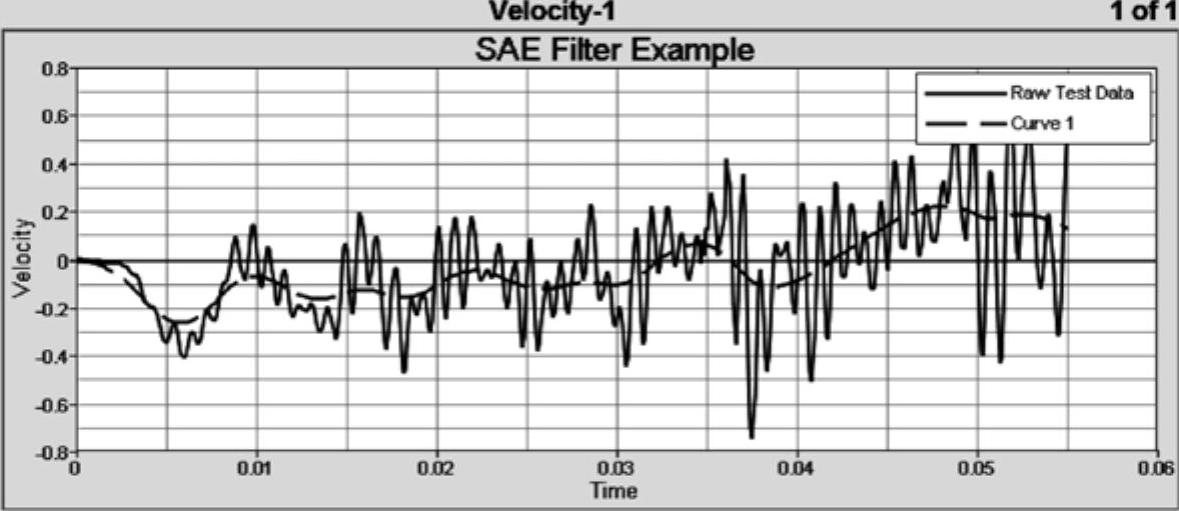
图6-47 滤波曲线
免责声明:以上内容源自网络,版权归原作者所有,如有侵犯您的原创版权请告知,我们将尽快删除相关内容。





